最近不少童鞋在问win8摄像头怎么打开;系统小编经过查找,终于整理出打开win8摄像头的方法;下面我们一起来看看win8摄像头怎么打开吧!
1、在win8“开始”界面下点击“相机”应用:
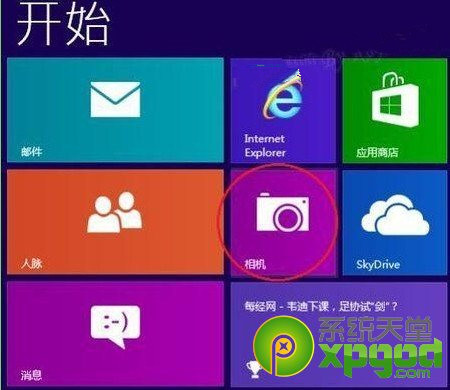
2、如果没有这个“相机”程序,则需要右击空白地方,点击最右下角的“所有应用”:
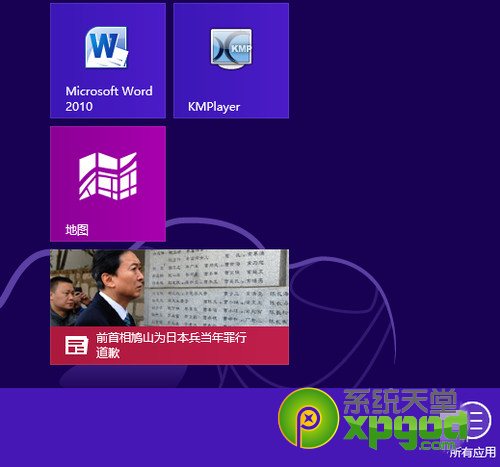
3、在打开的“应用”中就能找到“相机”程序了,点击之:
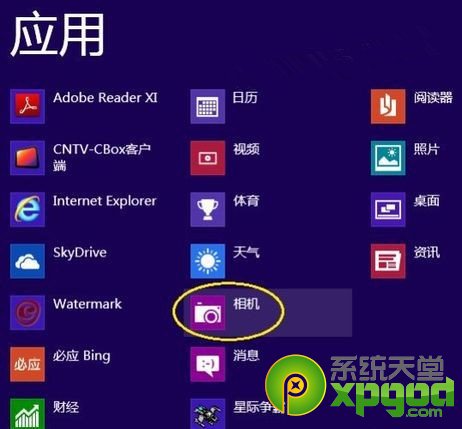
4、初次使用的话,在点击“相机”程序后会询问是否允许使用摄像头,点击“允许”继续:

5、打开“相机”应用后可以通过右下角的“摄像头选项”来调整分辨率等功能:
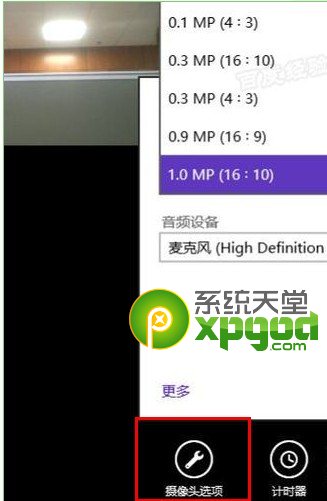
6、在“相机”应用直接点击鼠标左键就能拍照了:

7、拍照后左边会出现一个箭头,这是查看照片的按钮,点击它然后能全屏查看刚刚拍的照片:

win8教程相关推荐:
win8.1系统功能评测
win8无线网络受限怎么办?
